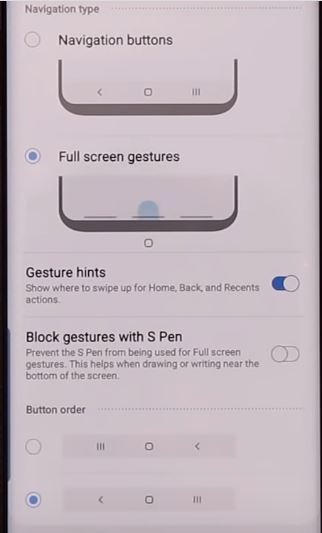Come nascondere la barra di navigazione (Abilita gesti a schermo intero) su Samsung Galaxy S10e
Per impostazione predefinita mostra i pulsanti recenti, home e indietro inil tuo Samsung Galaxy S10e. Puoi modificare l'ordine dei pulsanti o nascondere il pulsante della barra di navigazione su Galaxy S10e nelle impostazioni dello schermo. Inoltre, abilita i gesti a schermo intero sul dispositivo Galaxy S10e. Quando utilizzi i gesti a schermo intero, puoi vedere tre linee sulla barra di navigazione invece dei pulsanti Indietro, Home e delle app recenti.
Utilizzando questa barra di navigazione Samsung Galaxy S10eimpostazioni, puoi gestire i pulsanti home, back e recants o utilizzare i gesti per altre app sullo schermo. Vuoi sbarazzarti dei pulsanti della barra di navigazione S10e? Segui la procedura passo passo indicata di seguito per disabilitare i pulsanti di navigazione su Galaxy S10e.
- Galaxy S10, barra di navigazione S10 Plus: Video Youtube
- Come personalizzare la modalità di visualizzazione sempre attiva in Galaxy S10 plus
- Come sbloccare Galaxy S10 password dimenticata
- Come utilizzare la modalità di blocco in Galaxy S10 Plus e S10
- Come abilitare i gesti a schermo intero in Galaxy Note 10 e Note 10 Plus
Come nascondere la barra di navigazione e abilitare i gesti a schermo intero su Samsung Galaxy S10e

Puoi personalizzare la barra di navigazione nella galassia S10e utilizzando le impostazioni indicate di seguito.
Passo 1: Scorri verso il basso il pannello delle notifiche dalla parte superiore dello schermo e tocca l'icona Icona dell'ingranaggio delle impostazioni.
Passo 2: Rubinetto Schermo.
Le impostazioni del display del Samsung Galaxy S10e plus includono luminosità adattiva, Filtro luce blu, Modalità notturna, dimensione e stile del carattere, risoluzione dello schermo, barra di navigazione, timeout dello schermo, zoom dello schermo, app a schermo intero e altro ancora.
Passaggio 3: Scorri verso il basso fino al file Barra di navigazione e toccalo.
Ora cambia l'ordine dei pulsanti della barra di navigazione su Galaxy S10e. Sono disponibili due sezioni, una per il tipo di navigazione e l'altra per l'ordine dei pulsanti.
Passaggio 4: Scegli da recent-home-back / back-home-recent opzione pulsanti nella sezione ordine pulsanti.
Ora cambia l'ordine dei pulsanti della barra di navigazione sul dispositivo Galaxy S10e. Inoltre, torna indietro e ordina i pulsanti recenti su Samsung S10e utilizzando questa impostazione.
Abilita i gesti a schermo intero (Nascondi barra di navigazione) su Galaxy S10e
È possibile nascondere i pulsanti della barra di navigazione della galassia S10e o nascondere la barra di navigazione sulla galassia S10e utilizzando la procedura passo passo di seguito.
Passo 1: Scorri verso l'alto dalla parte inferiore dello schermo per accedere al cassetto delle app e tocca il App Impostazioni.
Passo 2: Rubinetto Schermo.
Passaggio 3: Rubinetto Barra di navigazione.
Passaggio 4: scegli i gesti a schermo intero nella sezione del tipo di navigazione.
Ora puoi vedere tre linee orizzontali invece dei pulsanti delle app recenti, home e indietro nel tuo Samsung Galaxy S10e. Quando è selezionato il gesto a schermo intero nella galassia S10e, puoi vedere il file "Suggerimenti sui gesti" opzione alla fine dello schermo. Per impostazione predefinita abilitata questa impostazione.
Passaggio 5: "Disattiva i suggerimenti sui gesti"Per nascondere i pulsanti della barra di navigazione su Galaxy S10e.
Ora rimuovi i pulsanti della barra di navigazione dai tuoi dispositivi Samsung S10e, S10 Plus e S10. Attiva di nuovo l'interruttore per utilizzare i gesti a schermo intero su Galaxy S10e.
E questo è tutto.Spero che questo piccolo consiglio sia utile per nascondere il pulsante della barra di navigazione su Galaxy S10e. Se hai qualche tipo di problema, comunicacelo nella casella dei commenti qui sotto. Resta e connettiti con noi per gli ultimi aggiornamenti.